Accendere il computer per scoprire solo che la porta USB non funziona per qualche motivo può essere fastidioso. Soprattutto se hai un computer che non ha molte porte USB, perderne una può davvero farti tornare indietro.
Ecco alcuni suggerimenti che puoi provare a riattivare la porta USB e finalmente essere in grado di utilizzare di nuovo il mouse. Tieni presente che se il motivo per cui la porta USB non funziona è dovuto a un danno hardware, questo spiegherà perché i seguenti suggerimenti potrebbero non funzionare.
Sei sicuro che sia la porta USB?
Quando si collega un dispositivo a una porta USB e non funziona, la maggior parte di noi pensa che sia la porta con il problema. Ma lo è davvero? Prima di perdere tempo a provare a riparare una porta USB che non ha bisogno di essere riparata.
- Puoi provare a connettere il dispositivo o il computer
- Prova a utilizzare un cavo USB diverso
- Riavvia il tuo computer
- Prova a usare un altro dispositivo. Forse è il cavo del dispositivo che non funziona o la batteria del dispositivo si è esaurita
- Controlla se il dispositivo è acceso
- Riavvia il computer e attendi circa un minuto dopo il riavvio prima di connettere il dispositivo (particolarmente utile in un computer più vecchio con specifiche di base)
Scansione per danni all'hardware
Per aiutare il tuo computer a riconoscere la porta USB che non riconosce un dispositivo, dovrai utilizzare Gestione dispositivi. Per eseguire la scansione di eventuali modifiche hardware:
- Fare clic con il pulsante destro del mouse sul pulsante Start di Windows
- Scegli l'opzione Esegui
- Digita devmgmt.msc
- Fare clic su OK o premere Invio
- Fai clic con il pulsante destro del mouse sul nome del tuo computer
- Seleziona scansione per modifiche hardware
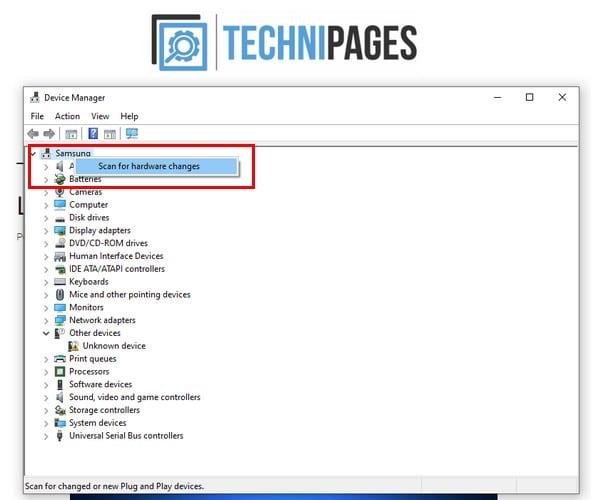
Una volta terminato il processo di scansione, prova a connettere qualcosa a quella porta e verifica se ora funziona.
Prova a disabilitare/riabilitare il controller USB
Un'altra possibile soluzione al problema è disabilitare e quindi riattivare il controller USB. Puoi farlo:
- Fare clic con il pulsante destro del mouse sul pulsante Start di Windows
- Scegli Esegui
- Digita devmgmt.msc
- Fare clic su OK o premere Invio
- Trova i controller Universal Serial Bus
- Fare clic sul menu a discesa a sinistra dell'opzione Controller
- Fare clic con il pulsante destro del mouse su ciascun controller e scegliere di disinstallare
- Riavvia il computer
Non preoccuparti per i controller che hai appena rimosso. Quando il computer si riaccende, Windows li installerà e poi li installerà di nuovo automaticamente. Vai avanti e prova ancora una volta quella porta USB.
Aggiorna i driver
Forse tutto ciò di cui ha bisogno la porta USB è un aggiornamento. Per aggiornare i tuoi driver, ripeti i passaggi che hai appena seguito quando stavi per disinstallare i controller. Ma, questa volta, scegli l'opzione di aggiornamento. Dovrai ripetere questo passaggio per tutti i driver che hai elencato.
Installa eventuali aggiornamenti di Windows in sospeso
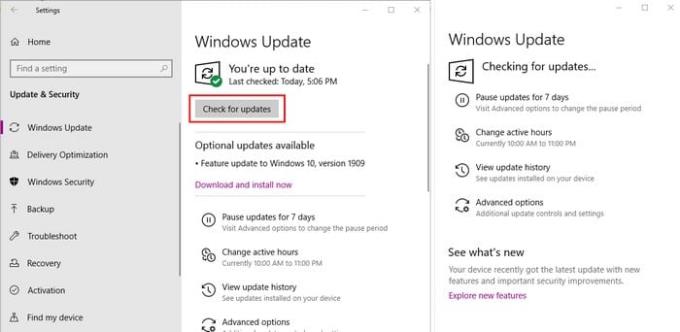
Se ritieni di aver provato di tutto e nulla sembra funzionare, forse ciò di cui ha bisogno il tuo computer Windows è un aggiornamento. Per verificare se hai un aggiornamento in sospeso vai su:
- Impostazioni
- Aggiornamento e sicurezza
- Fare clic sul pulsante Verifica aggiornamenti
Se ci sono aggiornamenti in sospeso, vedrai le opzioni necessarie per installarli.
Prova lo strumento di risoluzione dei problemi di Windows
Un altro strumento che può aiutarti a rilevare cosa sta causando il malfunzionamento della porta USB è lo strumento di risoluzione dei problemi di Windows integrato. Questo strumento ti aiuterà a trovare eventuali conflitti ed errori sul tuo computer.
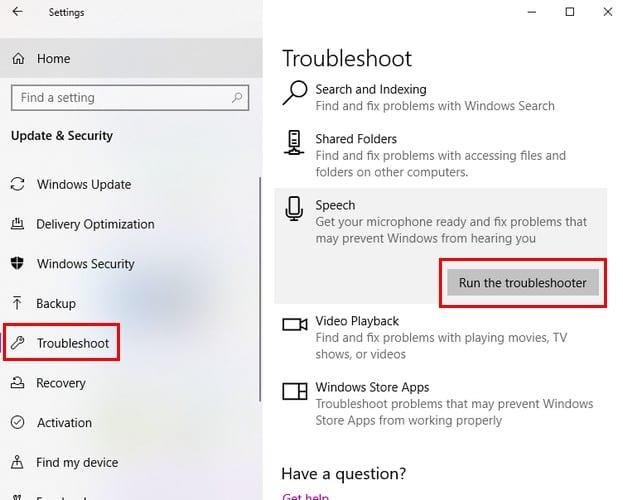
Per eseguirlo, vai su:
- Ambientazione
- Aggiornamenti e sicurezza
- Fare clic su Risoluzione dei problemi
- Scegli uno strumento di risoluzione dei problemi
- Fare clic su Esegui lo strumento di risoluzione dei problemi
Conclusione
Se hai provato tutto nell'elenco e le porte USB non funzionano ancora, potresti riscontrare alcuni problemi hardware. Pensi che porterai il tuo computer in assistenza? Fammi sapere nei commenti qui sotto.


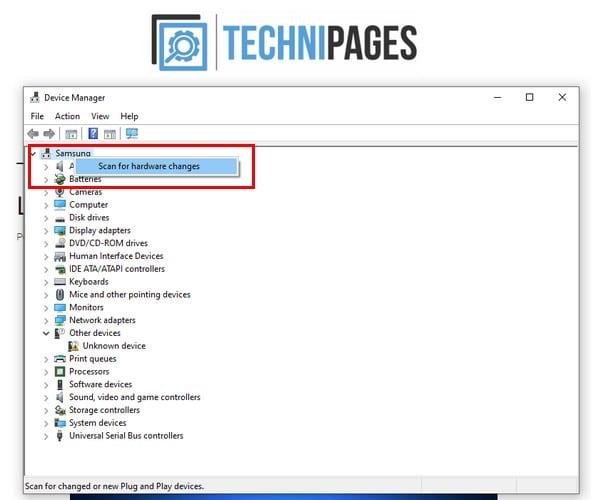
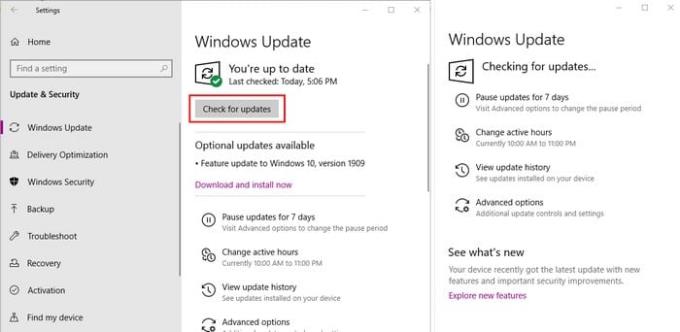
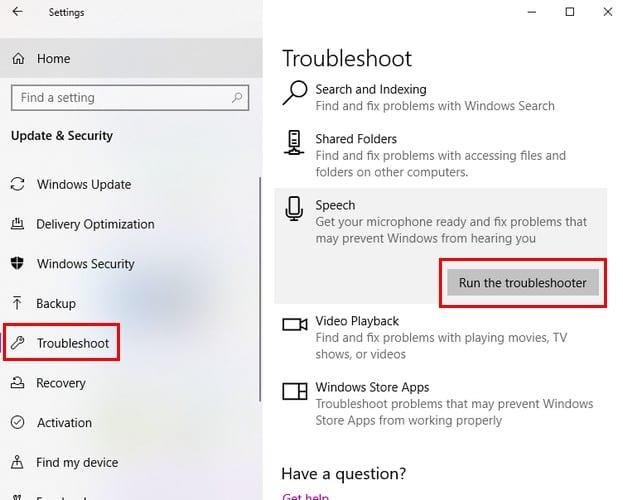





![Come abilitare/disabilitare il Boot Manager di Windows [Windows 10] Come abilitare/disabilitare il Boot Manager di Windows [Windows 10]](https://cloudo3.com/resources4/images1/image-1580-1109095003248.jpg)




















